O WhatsApp armazena todas suas conversas na memória interna do seu celular, isso significa que se você precisar transferir as mensagens do WhatsApp para outro celular, você vai precisar usar Google Drive, iCloud ou um software de terceiros.
Portanto, é sim possível transferir mensagens do WhatsApp para outro celular e existem diversas opções eficientes de fazer isso. Confira aqui neste artigo como você pode usar cada uma dessas opções. Vale a pena mencionar que Tenorshare iCareFone Transfer é a melhor solução!
Como Transferir mensagens do WhatsApp para outro celular (Android para Android)
Se você quer transferir mensagens do WhatsApp entre dois celulares Android, a opção padrão para isso é usar o Google Drive. O WhatsApp permite que você faça um backup das mensagens no Google Drive e, posteriormente, você pode restaurar essas mensagens no WhatsApp em outro dispositivo Android. Aqui estão as etapas que você deve seguir:
1. No celular que você usa o WhatsApp atualmente, abra o WhatsApp e toque nos três pontinhos no canto superior direito da tela para abrir o menu de opções.
2. Toque em Configurações > Conversas > role até final da tela e toque em “Backup de conversas”.
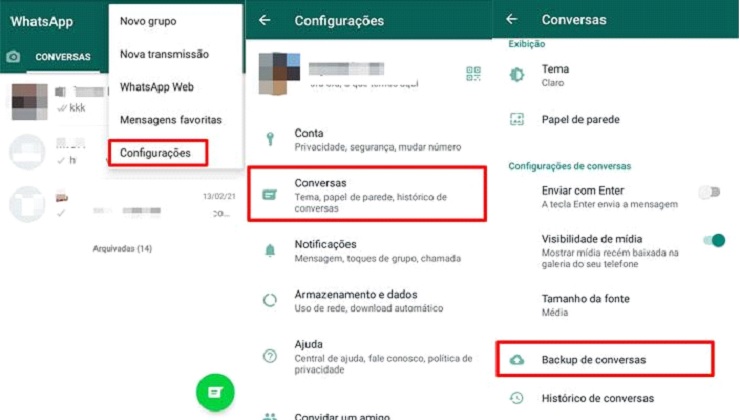
3. Toque agora em “Fazer Backup” para o WhatsApp começar a fazer backup do WhatsApp no Google Drive. Se você nunca fez backup do WhatsApp, será solicitado que você selecione uma conta Google Drive.
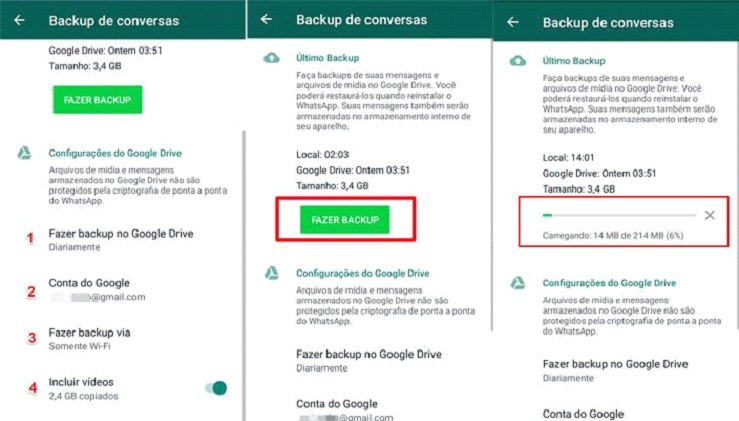
Aguarde o WhatsApp carregar o backup e, após concluído o backup com sucesso, desinstale o WhatsApp.
4. Pegue o outro celular Android e instale o WhatsApp. Em seguida, registre no WhatsApp usando o mesmo número.
5. Após confirmar o número informando o código recebido por SMS, o WhatsApp perguntará se você quer restaurar um backup, selecione “Restaurar” e o WhatsApp começará restaurar o backup criado nos passos anteriores.
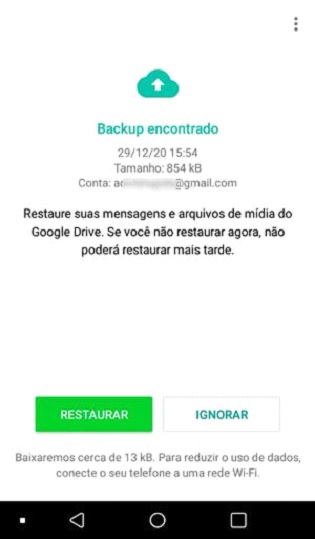
Isso é tudo que você precisa fazer para passar as conversas do WhatsApp do Android para Android. O processo de restauração das mensagens do WhatsApp pode levar alguns minutos, mas você pode usar o WhatsApp normalmente enquanto ele restaura as mensagens. Se o backup do seu WhatsApp travou, não se preocupe, oferece métodos aqui!
Como Transferir mensagens do WhatsApp para outro celular (iPhone para iPhone)
O WhatsApp permite que os usuários do iPhone façam o backup das mensagens do WhatsApp no iCloud e, posteriormente, restaure todas essas mensagens em outro iPhone usando o mesmo número de WhatsApp e mesma conta iCloud. Aqui estão as etapas do que você precisa fazer:
1. No iPhone, abra o WhatsApp e toque em Ajustes > Conversas > Backup de conversas.
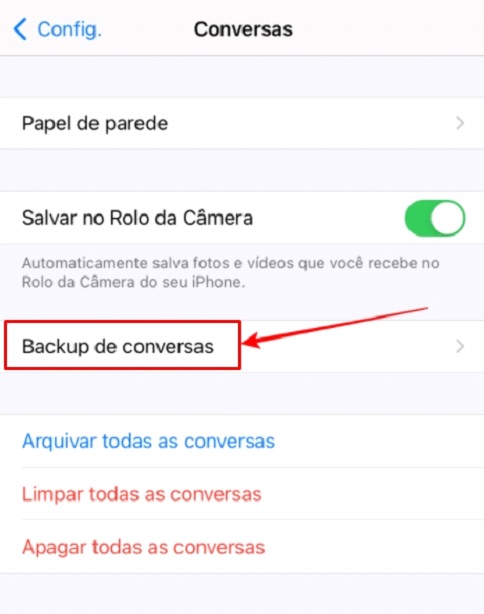
2. Ative “Incluir vídeos” se você tem conversas com arquivos de vídeo. Em seguida, toque em “Fazer backup agora” e aguarde o WhatsApp fazer o backup.
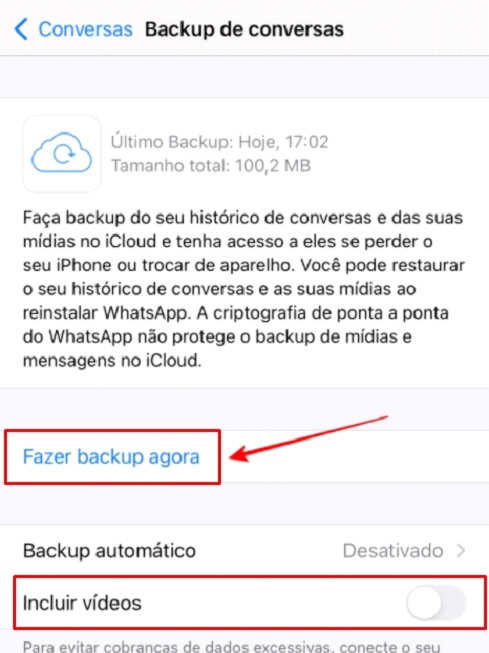
3. No novo iPhone, desinstale o WhatsApp e instale novamente. Em seguida, insira o mesmo número de celular usado no WhatsApp e insira o código recebido via SMS.
4. Após confirmar seu número, o WhatsApp mostrará uma tela perguntando se você quer restaurar um backup. Toque em “Restaurar” no canto superior da tela para restaurar o backup criado no iCloud.
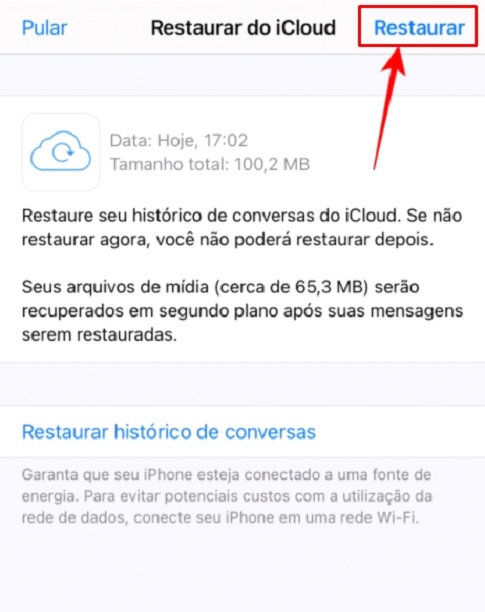
Aguarde o WhatsApp restaurar todas mensagens e você pode visualizar todas elas no seu iPhone. Essa é uma maneira simples de transferir mensagens do WhatsApp de um celular para outro quando se trata de iPhone para iPhone.
Como Transferir mensagens do WhatsApp para outro celular (Android e iOS)
Clique aqui para consultar maneiras especialmente para transferir WhatsApp iPhone para Android, ou Android para iPhone!
O WhatsApp não permite que seus usuários transfiram conversas do WhatsApp do Android para iPhone / iPhone para Android. No entanto, existe um software chamado Tenorshare iCareFone Transfer que permite gerenciar o backup dos dados do WhatsApp e assim transferir esse backup do Android para iPhone / iPhone para Android sem limitações.
Tenorshare iCareFone Transfer é um software recomendado para transferir mensagens do WhatsApp para outro celular sem limitações ou incompatibilidades. Com iCareFone Transfer você pode transferir o WhatsApp de iPhone para Android, Android para iPhone, iPhone para iPhone e Android para Android. Além disso, ele permite fazer backup do WhatsApp e restaurar e gerenciar backup de outros aplicativos como WeChat, LINE, Viber e KiK.
Portanto, se você quer transferir mensagens do WhatsApp de um celular para outro, o iCareFone Transfer é a maneira mais fácil de fazer isso. Aqui está como fazer:
1. Baixe e instale o Tenorshare iCareFone Transfer no seu PC. Inicie o software e, na tela inicial, clique em “WhatsApp”.
2. Conecte os dois dispositivos ao computador via cabo USB. Em seguida, verifique se o dispositivo atual está na posição “Origem” e o dispositivo que vai receber o WhatsApp está na posição “Destino”. Após verificar, clique em “Transferir” para continuar.
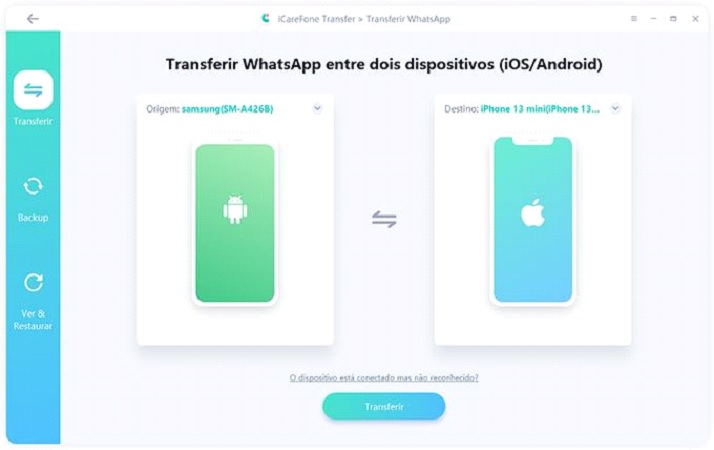
Nota: É necessário ativar a depuração USB no Android e talvez seja necessário desbloquear a tela do iPhone para obter a confiança do computador e permitir que ele detecte seu dispositivo.
VEJA TAMBÉM:
–> Quais planos de celular oferecem WhatsApp grátis?
–> Em breve apenas seus contatos saberão que você está online no WhatsApp
–> WhatsApp deixará de funcionar em alguns smartphones em 2022
3. O software perguntará se você concorda que os dados do WhatsApp do dispositivo de origem serão substituídos – se você concorda, clique em “Continuar” para continuar.
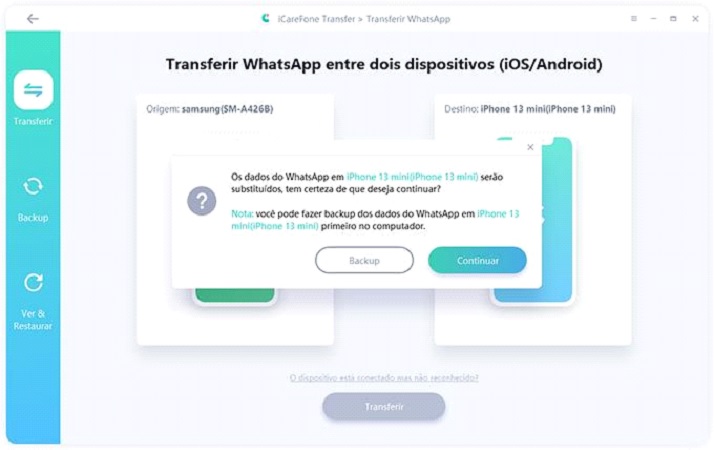
4. No seu dispositivo de origem (seu Android), abra o WhatsApp > Toque nos três pontinhos > Configurações > Conversas > Backup de Conversas > Toque em “Fazer backup”. Após concluir o backup, volte ao software e clique em “Continuar”.
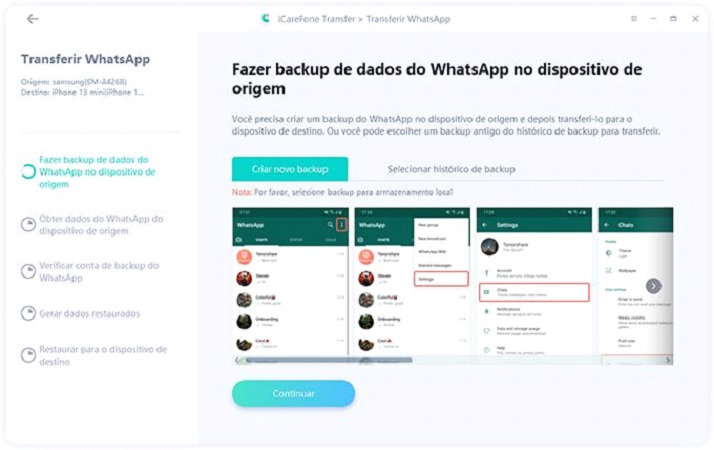
5. O iCareFone Transfer vai obter os dados de backup e depois encaminhará você para a tela de confirmação do seu número. Insira seu número usado no WhatsApp e depois clique em “Verificar”. Agora insira o código recebido via SMS e clique em “Verificar” para confirmar.
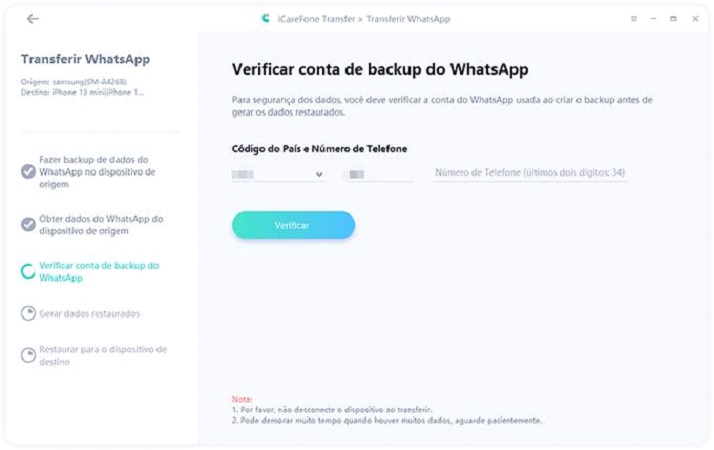
6. Depois que confirmar seu número e sua conta do WhatsApp for verificada, o iCareFone Transfer começará a transferir e restaurar os dados do WhatsApp no seu dispositivo destino (seu iPhone).

7. Instale o WhatsApp no iPhone e registre sua conta com seu número de celular usado no Android. Após fazer login no WhatsApp, vá para a tela do iCareFone Transfer e clique em “Logado”.
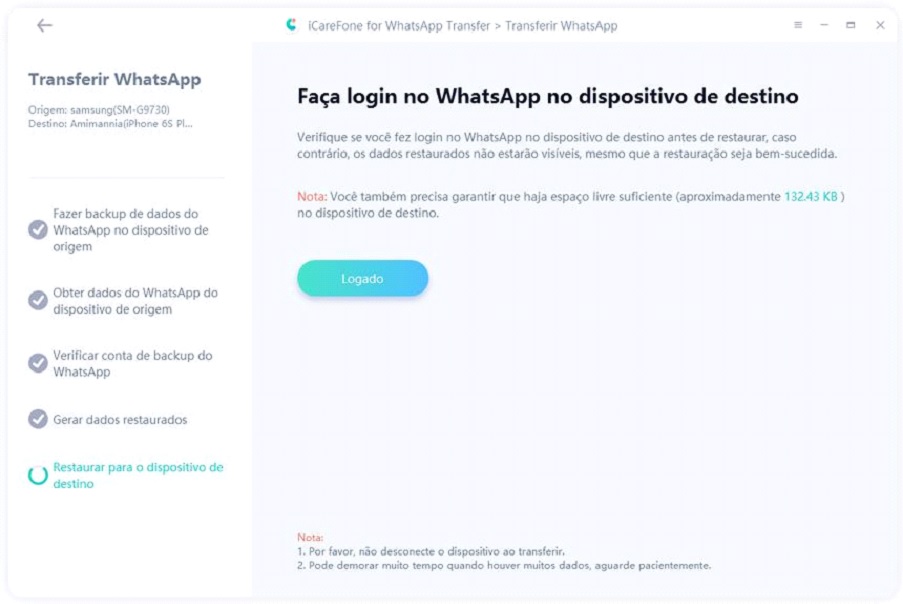
8. Para o iCareFone Transfer concluir com sucesso a restauração dos dados do WhatsApp no iPhone, você precisa primeiro desativar o “Buscar iPhone”. Portanto, no iPhone, vá para Ajustes > [seu nome] > Buscar. Toque em “Buscar iPhone” e depois desative a chave em “Buscar iPhone”.
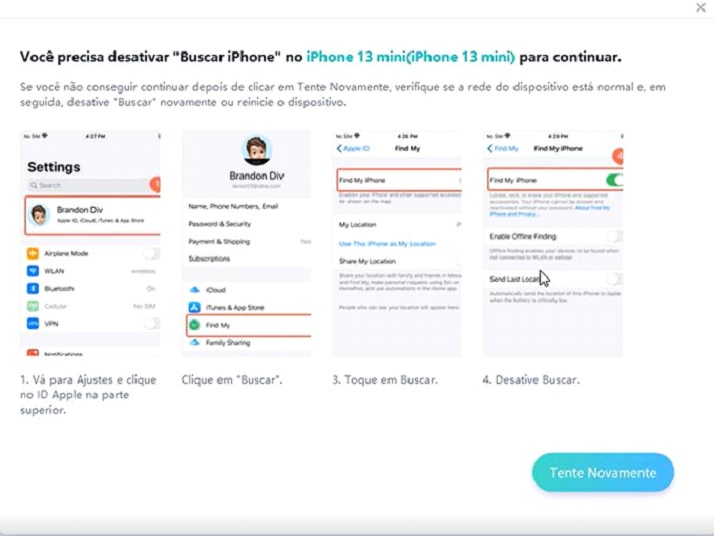
9. A restauração do WhatsApp no iPhone será concluída após seguir todas etapas acima, então a tela abaixo será mostrada no iCareFone Transfer. O iPhone será reiniciado e depois você pode abrir o WhatsApp e ver todas suas mensagens nele.
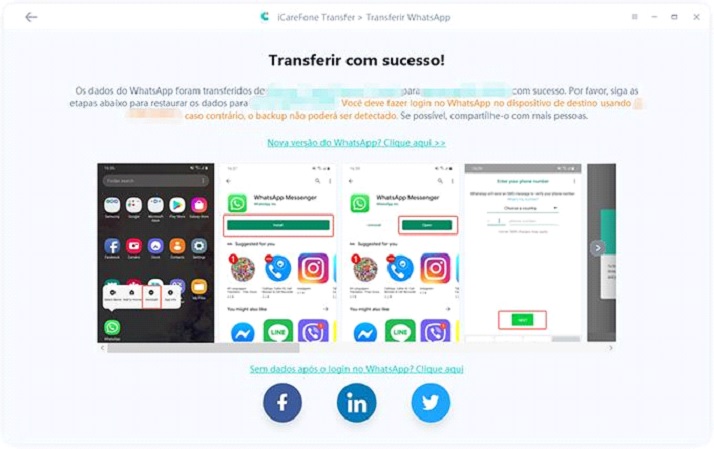
Conclusão
Como pode observar neste artigo, há várias maneiras de transferir mensagens do WhatsApp de um celular para outro. No entanto, contar com um software dedicado como Tenorshare iCareFone Transfer para transferir o WhatsApp entre dispositivos Android e iPhone é a melhor opção – principalmente se você precisar transferir WhatsApp entre Android e iPhone, por exemplo. Além de transferir WhatsApp, iCareFone Transfer suporta fazer backup, restaurar e gerenciar backup do WhatsApp Business (Android e iOS) e do Kik, WeChat, Viber e LINE (apenas iOS).





